Hibernate a dev box в Microsoft Dev Box
Из этой статьи вы узнаете, как гибернировать и возобновить окно разработки в Microsoft Dev Box.
Гибернация — это состояние экономии питания, которое сохраняет запущенные приложения на жестком диске, а затем завершает работу виртуальной машины. При возобновлении работы виртуальной машины все предыдущие работы восстанавливаются.
Вы можете в режиме гибернации поля разработки с помощью портала разработчика Microsoft Dev Box или интерфейса командной строки. Вы не можете присвоить поле разработки из виртуальной машины.
Внимание
Режим Гибернации Dev Box в настоящее время находится в предварительной версии. Юридические условия, применимые к функциям Azure, которые находятся в состоянии бета-версии, предварительной версии или иным образом еще не выпущены в общедоступной версии, см. на странице Дополнительные условия использования предварительных версий в Microsoft Azure.
Hibernate ваше поле разработки с помощью портала разработчика
Чтобы создать окно разработки в режиме гибернации на портале разработчика Microsoft Dev Box, выполните следующие действия.
Войдите на портал разработчика.
В поле разработки, в меню действий выберите Hibernate. Поля разработки, не поддерживающие гибернацию, отображают только параметр завершения работы .
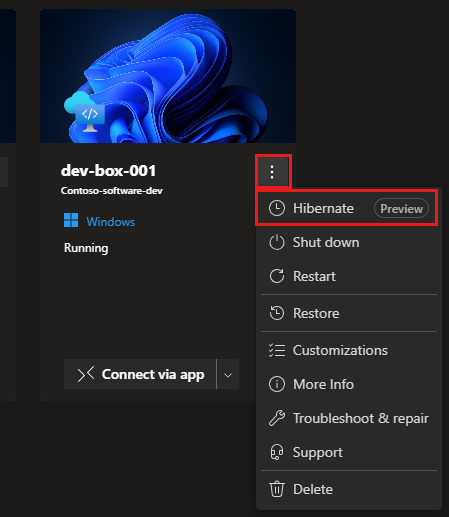
Убедитесь, что вы хотите ввести окно разработки в режиме гибернации.
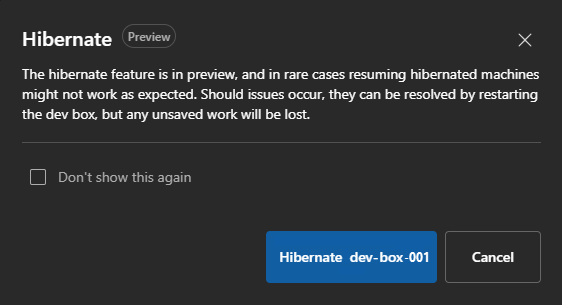
Возобновление работы с полем разработки с помощью портала разработчика
Чтобы возобновить разработку на портале разработчика Microsoft Dev Box, выполните следующие действия.
Войдите на портал разработчика.
В поле разработки, которое вы хотите возобновить, в меню действий выберите "Возобновить".
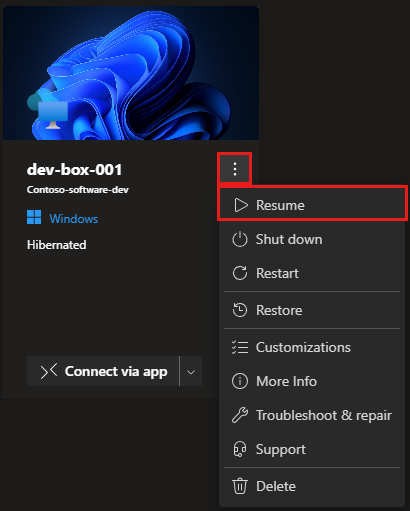
Кроме того, вы также можете дважды выбрать поле разработки в списке виртуальных машин, которые отображаются в приложении Windows. Поле разработки автоматически запускается и возобновляется из состояния гибернации.
Hibernate ваше поле разработки с помощью Azure CLI
Для гибернации поля разработки с помощью Azure CLI:
az devcenter dev dev-box stop --name <YourDevBoxName> --dev-center-name <YourDevCenterName> --project-name <YourProjectName> --user-id "me" --hibernate true
Дополнительные сведения об управлении полем разработки из ИНТЕРФЕЙСА командной строки см. в справочнике по центрам разработки.
Устранение неполадок
Поле разработки не возобновляется из состояния гибернанация. Пытается подключиться к нему сбоем, и я получаю ошибку из приложения RDP.
Если ваш компьютер не отвечает, возможно, он застопорился либо при переходе в режим гибернации или возобновлении гибернации. Чтобы устранить эту проблему, можно вручную перезагрузить поле разработки.
Чтобы завершить работу поля разработки, либо
- Портал разработчика. Перейдите на портал разработчика, выберите devBox и в меню действий выберите "Завершить работу".
- CLI —
az devcenter dev dev-box stop --name <YourDevBoxName> --dev-center-name <YourDevCenterName> --project-name <YourProjectName> --user-id "me" --hibernate false
Когда окно разработки возобновляется из состояния гибернанаации, все открытые окна исчезли.
Dev Box Hibernation — это предварительная версия функции, и вы можете столкнуться с проблемами надежности. Включите автосохранение в приложениях, чтобы свести к минимуму последствия потери сеанса.
Я изменил некоторые параметры в одном из моих полей разработки, и он больше не гибернирует. Мои другие поля разработки гибернировать без проблем. В чем проблема?
Некоторые параметры несовместимы с гибернацией и предотвращают гибернацию в поле разработки. Дополнительные сведения об этих параметрах см. в статье "Параметры, несовместимые с гибернацией".